巧用Photoshop打造个性PPT课件
2013-09-30高燕红
高燕红
(中国国家图书馆,北京市 100081)
在如今瞬息万变的网络信息社会中,Powerpoint(PPT)已成为人们学习和交流信息的重要工具。从顶尖级的IFLA国际图联大会,到基层图书馆部门在职培训,从决定上千万元图书馆投资项目的论证报告,到决定命运的分钟求职演说,一份优秀的PPT演示起着举足轻重的作用。
一、Powerpoint(PPT)与Photoshop(PS)简述
1、Powerpoint(PPT)
PowerPoint简称PPT,是微软公司设计的用于制作和演示文稿的应用软件。它集文字、图形、图像、声音以及视频剪辑等多媒体元素于一身①,可以化抽象为生动,展现各种逻辑关系,造就形象直观、活泼的教学情景。PPT具有易学易用、生动直观、容易修改等诸多优点,已经成为信息交流使用频率最高的一种课件演示制作工具。
2、Photoshop(PS)
Photoshop为Adobe公司旗下最为出名的图像处理软件,它是综合图像扫描、编辑修改、图像制作、广告创意,图像输入与输出于一体的图形图像处理软件②,在图形图像处理领域拥有毋庸置疑的权威。PS功能强大、制作简单、应用广泛,其优势主要体现在照片修描、图像组合、图像制作、滤镜特效等诸多方面。
二、实战操作思路
如何使自己的PPT与众不同、充满吸引力,日益成为人们思考的问题。笔者通过实践认为,巧妙的借助Photoshop强大的图片处理功能并与PPT的显示特点相结合来充分展现个人PPT的精彩内容是很好的解决方案。以下就以笔者图书馆内部在职教育工作中制作“FLASH交流”课件为例,详细介绍如何利用强大PS功能完成一个与众不同的PPT课件。
1、确定思路,建立大纲
⑴制作一个理想的PPT要经过很多环节,每一个环节都关系到作品的最终效果。在制作前,必须要针对命题进行设计需求、演示内容及对象分析,然后在这些分析的结果上进行PPT的设计与制作。分析本次教学为图书馆内部在职学习交流,考虑应避免枯燥复杂的说教方式,多采用图片、动画等教学素材,呈现简约而不简单的理念。
⑵确立了制作思路后,接着就要对教学内容编排进行策划。
首先考虑介绍FLASH软件的发展历史,使听课者有初步感性认识。然后以少量文字介绍核心概念,接着再重点利用图片、图表等对概念进行举例说明,加深理解。最后推出多个实例,并在实例中再次运用前边所述的概念,以实际操作来加深听课者的记忆,吸引兴趣,提高教学效果。
拟定大纲:
第一章 FLASH历史回顾
第二章 FLASH软件分析
第三章 FLASH软件常用概念详解
第四章 FLASH动画制作实例
2、色彩运用,营造效果
色彩的搭配需要符合人们的视觉心理,整个PPT色彩的风格形式要与教学内容相统一。恰当地运用色彩这一艺术语言来表达学科内容,合理地对学科内容进行艺术的再加工,会使课件的制作得到事半功倍的效果。特别是背景图片,做为课件的主旋律,从始至终应给人以视觉统一、和谐之美。
笔者选定紫色渐变为主旋律的背景,配以黑色及白线条,营造浪漫效果,效果如图1。

图1
三、PPT幻灯片细节处理
PPT幻灯片的细节处理也是课件成功与否所必不少的关键因素,它包含对字体、图片、音乐及显示效果的处理。
1、字体处理
字体可以传递微妙的信息,是表达和谐美观的重要元素,应多花些心思仔细选择。
字体选取的最基本要求是少量、清晰、明确、阅览方便而且视觉效果好。可以考虑选择以下8种字体。
中文字体:宋体、黑体、楷体、隶书
英文字体:Arial、Arial narrow 、Arial Black、Times New Roman
2、图片处理
教学图片来源:①google、baidu图片搜索②互联网众多图库③注意平时积累,建立自己的素材库。
图片质量要求:在用图片打扮PPT时,应非常注意所选图片的质量,无论是拍摄的、扫描的,还是绘制的图片,都要注意清晰度,尽量避免使用分辨率低或尺寸过小的图片,以确保在使用投影播放演示文稿时的效果。另外,当使用扫描仪扫描图片时,常常会出现扫描的纹路或斑点,对此应注意进行后期优化处理,图片的质量直接关系着PPT的播放效果,不可以轻视。
3、音乐
笔者不建议过多使用音乐,避免干扰主题,喧宾夺主,使听课者产生烦躁。但是少量柔和悦耳的轻音乐也可适当考虑。
曲目下载:
百 度 MP3http://list.mp3.baidu.com/top/qingyinyue.html
4、幻灯片切换
幻灯片之间的页面转换特效是一般使用者都会用的功能,因为切换页面至少能从视觉上告诉观众,这张幻灯片上的内容已经讲完了。适当的设置可以使切换显得自然平稳,艺术效果较强。
在进行切换时应注意以下事项:
⑴注意重点突出,每本张幻灯片内需重点强调的对象一定要突出显示。
⑵同一幻灯片中不同的对象所采用的动画方式、方向应注意协调一致。
⑶尽量选择简单动画效果,避免每一个对象的进入和退出都加上动画方案,这会使得看你演示的人觉得繁琐和累赘,缺乏专业感。
总而言之,动画方案要使用得当,否则效果反而不好。
设置方法:打开PPT课件→幻灯片放映→自定义动画,设置每一个幻灯片对象的顺序和时间、效果及启动动画方式。设置完成后,观看切换效果,优化修改。
四、利用PS强大图片处理功能打造与众不同的PPT幻灯片经验谈
掌握好以上内容就可开始着手进行PPT课件的制作了,想要自己的课件与众不同,这时就需要Photoshop软件的帮助了。将Photoshop强大的图片处理功能巧妙地运用于PPT课件的制作将会产生事半功倍的效果。会使你的课件更加具有个性及吸引力。在本文中笔者借助Photoshop的功能特点,并结合PPT软件显示方式,巧妙地突出多处亮点,制作出了令人满意的PPT幻灯片演示课件。
以下为总结的几处心得,方法简单,容易操作。
(一)标题、菜单、工具栏指示框制作
教学第二章的内容是“FLASH软件分析”,笔者首先将介绍FLASH的界面,需要 “标题栏指示框”、“菜单栏指示框”及“工具箱指示框”等指示标示,效果如图2-图3。

图2 (原图)

图3 (效果图)
在现有的PPT模板中提供了一些简便宜行的指示框模板,但往往找不到完全适合本主题的指示框,即使有也因为太多人使用过而缺乏新意,表现不出自身的个性和特色。本实例就是借助PS强大图片处理功能制作具有个性的 “标题指示框”。
1、搜集素材:
方法:“GOOGLE图片”中以 “边框”为检索词进行检索
选图原则:为避免喧宾夺主,抢夺主图的吸引力,颜色应尽量以黑灰暗色为主,略有装饰。
搜索结果:
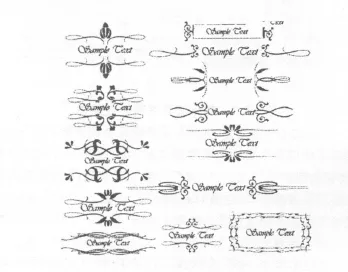
图4
2、利用已下载图框,制作“标题指示框”图片:
步骤:
(1)PS软件打开下载好的图框原图 (图4)
(2)“裁切工具”、“橡皮檫工具” 及 “魔术棒” 除去无用部分,仅留如图5的线条。

图5
(3)添加空白图层。
(4)在空白图层上利用文字工具写上“标题栏”三字。(字体任意,字号小于图框范围)。
(5)存为GIF格式图片,如图6。

图6
3、在PPT幻灯片中使用“标题栏指示框”图片
步骤:
(1)PPT打开“FLASH主界面视图”(图7),并调整图片尺寸及位置。

图7
(2)插入 “图6”。
(3)调整 “图7” 与 “图 6” 尺寸及相互位置,合并为“图 8”。

图8
(4)设置幻灯片自定义动画对象显示效果及时间。
这样,利用PS与PPT功能的结合,一个充满个性的标题指示框就可简便快速的制作完成。4、同样方法制作“菜单栏指示框”及“工具箱指示框”,完成效果如图3。
(二)轻松、活泼、可爱的幻灯片……“快乐工作狂”动画制作
培训完成后,大多会有提问时间,此时的幻灯往往会长时间的停留在最后一张幻灯上,此时为缓解听课时的紧张压力,令大家放松下来,制作一张有新意,活泼的结尾图片就变得很有意义。
1、思路确立
利用Photoshop附属模块 ImageReady制作简单动画。首先显示“快乐工作狂”原始图片,几秒后图片上3个桃心开始跳动(即桃心一帧显示一帧消失),最后 “快乐工作狂”的嘴角向上翘动微笑,完成动画,循环演示。
2、素材搜集
素材来源:互联网下载图片
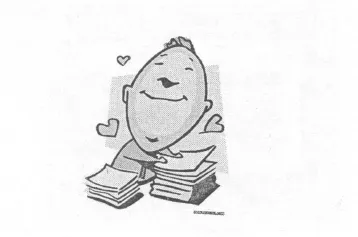
图9 “快乐工作狂”
3、操作步骤:
(1)用PS软件打开图9“快乐工作狂”图片。
(2)复制背景图层2次。
(3)在第一次复制的图层中使用“橡皮擦工具”、“填充工具”去掉3个粉红桃心。
(4)在第二次复制的图层中,使用 “画笔工具”及“橡皮擦工具”将第二图层人物的嘴部向两边拉伸,造成嘴角向上翘起微笑的形象。
(5)最后将此图像 (含三个图层)从 Photoshop推入ImageReadyk中,并设定好三个图层分别显示的顺序及时间。
至此,利用PS制作简单、活泼的快乐工作狂动画完成。
(三)“高亮造型框图” 处理
每张幻灯都会有一些重要信息点需要听者注意。为引导听课者注意,需要明显标示位置。比较常见方法是用红圈框住重点部分。本例是利用Photoshop“自定形状工具”制作 “高亮造型框图”,并在PPT幻灯片中设置该框动画显示方式。制作方法美观、简便易行。
操作步骤:
(1)打开 PS软件,新建 “800×600像素”、“RGB颜色”、背景 “透明” 文件。
(2)选择 “自定形状工具”,颜色选择 “粉红色”,形状选择“五角星框”(可依据个人喜好任意设定形态)。
(3)按住 “shift”在窗口内拖出一个正粉红色五角星框。
(4)保存为背景透明的GIF文件。
(5)打开需要重点标示的PPT幻灯片,将“高亮造型框图”插入图片,调整大小及位置。
(6)选择 “幻灯片放映” —— “自定义动画”,设置“顺序和时间”及 “效果”,设定此 “五角星造型框”的显示方式,完成效果如图10。

图10 “高亮造型框图”效果图
因为幻灯片张数较多,需提请听课者注意的内容不少,因此可以用同样方法一次多制作些不同形状,不同颜色的“高亮造型框图”。课后随访听课者,事实证明大家对高亮框图 “印象深刻”,它重点指明了该幻灯片上的关键内容,吸引了听课者的注意力,效果良好。
五、结语
多媒体技术的不断发展,计算机辅助教学的普及,PPT课件教学在现代图书馆培训教育工作中发挥着越来越大的作用。做为图书馆人,我们应该抓紧时机,加强对新知识、新技术的学习和研究,以提高自身服务的业务水平和服务质量,努力为图书馆事业做出更大贡献。
注释:
①PowerPoint是制作和演示幻灯片的软件[EB/OL].http://www.doc88.com/p-741680611493.html.2011-12-20
②百度百科:photoshop[EB/OL].http://baike.baidu.com/view/2929.htm.2012-01-12
[1]崔国明.PPT:别让学生沦为“看客”[J].中小学管理,2009(9):24-25.
[2]郭金萍.运用多媒体技术激发学生美术学习兴趣[J].青海教育,2009(5):37.
[3]唐德海.增强PPT课件交互功能的解决方案[J].中国信息技术教育,2009(1):7-9.
[4]陈凯,陈博,陆真.基于Wikipedia的资源型化学教与学[J].中国电化教育,2009(1):81-84.
